CAD怎么计算图形面积? cad计算图纸面积的两种教程
时间:2016-05-05 09:31:04 魔新豆网
众所周知,CAD是一款实用的制图工具,常用于建筑图纸设计,室内设计,很多工程相关职业都要会使用CAD制图,要会看懂CAD图片。那么给你一张室内设计图,你会用AutoCAD工具来测量面积吗?CAD怎么算面积?下面,我们就一起来看看CAD计算面积图文教程详解。
一、查询命令
1、CAD各个版本操作基本一致,这里以CAD2014为例。对于简单图形,使用简单的查询就能搞定。具体方法是,打开cad图形,在菜单栏,点击“工具”。
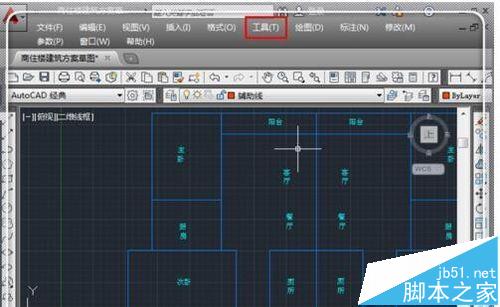
2、调出工具选项,用鼠标指着“查询Q”,激活查询命令。

3、弹出查询的更多功能选项,点击“面积”。

4、这时候使用鼠标拾取需要查询的围成面积的各个关键点。
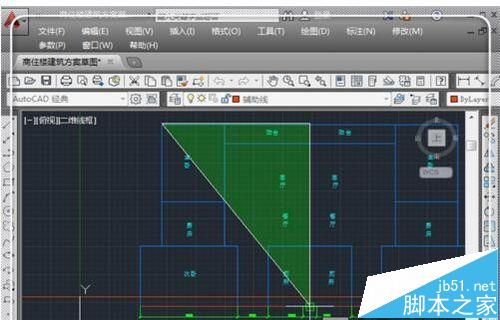
5、拾取各个点,围成一个 封闭图形。
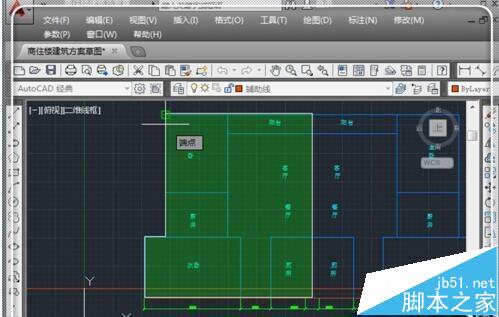
6、点击“回车键”,这时候就直接弹出面积信息,这里的面积一般是以mm为单位的,所以要转化成自己习惯的平方米,小数点向左移动6位即可看出面积。

二、复杂图形的面积查询
1、对于简单图形,按照刚才的方式查询感觉差不多,但是对于不规则的多边形,拾取点将会花费很多时间,这样效率低下,这时候如果觉得费时间,可以创建面域,然后点击“工具”——“查询”——“面积”中进行查看。

本文标签:
